Intel Hızlı Depolama Teknolojisi Sürücüsü İndir Windows 10,11 [Intel RST Sürücüsü]
Yayınlanan: 2022-12-26Intel RST yani Hızlı Depolama Teknolojisi, çok çeşitli Intel Yonga Setleri üzerine kurulmuş bellenime dayalı bir RAID çözümüdür. Yapılandırmasını desteklemek ve özellikleri etkinleştirmek için uyumlu sürücüleri indirmeniz gerekir. Aşağıdaki makale, Intel Hızlı Depolama Teknolojisi sürücüsünün indirilmesi ve güncellenmesi için basit adımları göstermektedir.
Aşağıdaki kılavuzdaki manuel, kısmen manuel ve otomatik yöntemleri okuyun ve Windows cihazınıza uygun adımları uygulayın.
Intel Hızlı Depolama Teknolojisi Sürücüsü Windows Nasıl İndirilir ve Güncellenir?
Aşağıda listelenen tüm yöntemleri uygulamanıza gerek yok, yalnızca uygun olanı seçin ve Windows 11 veya 10 cihazlarına en son Intel Rapid Storage Teknolojisi sürücüsünü yüklemek için kullanın.
Yöntem 1: Manuel Intel Rapid Storage Teknolojisi Sürücü İndirme
Teknik olarak yetenekliyseniz ve Windows için Intel Rapid depolama teknolojisi sürücüsünü web sitesinden manuel olarak indirebiliyorsanız. Bu yöntem için Windows sürümünüzün farkında olmalısınız. Intel Rapid depolama teknolojisi sürücüsü için gerekli özellikleri topladıktan sonra aşağıdaki adımları uygulayın.
Adım 1: Web tarayıcınızda Intel'in resmi web sitesini açın.
Adım 2: Destek sekmesinde İndirme Merkezi'ne tıklayın. 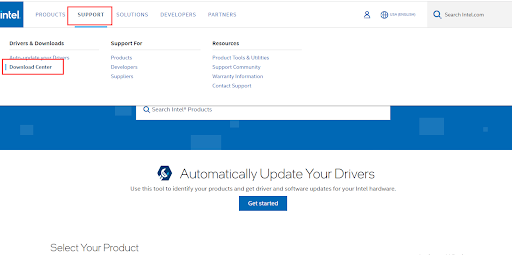
Adım 3: Arama çubuğuna Intel Rapid Storage Technology driver yazın ve klavyenizdeki enter tuşuna basın.
Adım 4: Mevcut sürücüler listesinden Windows sürümünüzün yanındaki İndir düğmesine tıklayın.
Adım 5: İndirilen Intel Rapid Storage Driver Windows 11, 10 veya daha eski bir sürümü ekranınızdaki yönergeler yardımıyla kurun.
Güncellemeleri uygulamak için bilgisayarınızı yeniden başlatın. Ancak bu yöntemi karmaşık bulduysanız, Intel RST sürücü güncellemeleri için temel alınan kısmen manuel veya otomatik yöntemleri kullanın.
Ayrıca Okuyun: Windows'ta Intel Watchdog Timer Driver'ı İndirin ve Güncelleyin
Yöntem 2: Aygıt Yöneticisi ile Intel Hızlı Depolama Teknolojisi Sürücü Güncellemesi
Windows aygıtlarınızda önceden yüklenmiş bir yardımcı program, yani sistem sürücüleriniz için bir dizin görevi gören Aygıt Yöneticisi alırsınız. Bu nedenle, Intel Rapid Storage Technology sürücüsünün Windows 11 veya diğer sürümlerini yüklemek için zamanınız ve sabrınız yoksa bu yöntemi kullanabilirsiniz.
Windows 10, 11, 8 veya 7 aygıtlarında Intel Rapid Storage Technology sürücüsünü nasıl güncelleyeceğiniz aşağıda açıklanmıştır.
Adım 1: Windows ve R tuşlarına birlikte basın. Açılan Çalıştır iletişim kutusuna devmgmt.msc yazın ve Aygıt Yöneticisi'ni açmak için Tamam'a tıklayın. 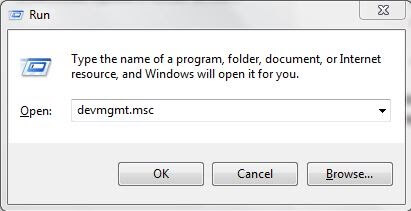
Adım 2: Aygıt Yöneticisi penceresindeki Depolama Denetleyicileri kategorisini tanımlayın ve genişletmek için üzerine çift tıklayın.
Adım 3: Intel Rapid Storage Technology sürücüsüne sağ tıklayın ve Sürücü Yazılımını Güncelle seçeneğini seçin. 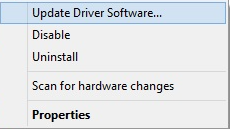
Adım 4: Bir sonraki pencerede, sürücü güncellemesi için otomatik arama ve indirme gibi ilk seçeneği seçin. 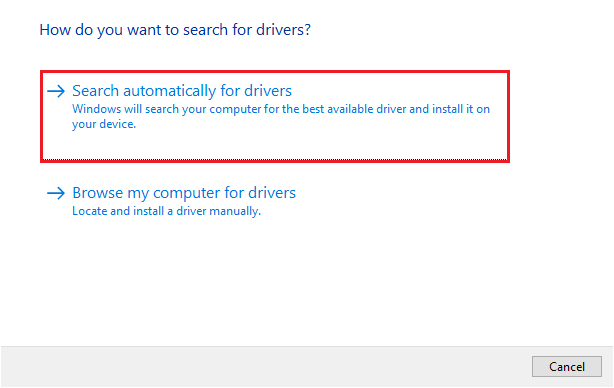

Adım 5: Intel Hızlı Depolama Teknolojisi güncellemesinin kurulumu tamamlanana kadar bekleyin. Sürücü güncellemelerini etkinleştirmek için bilgisayarınızı yeniden başlatın.
Şimdi, Intel Rapid Storage Teknolojisi sürücü yüklemesini basitleştirmenin bir başka seçeneği de, sürücü güncelleme yazılımı aracılığıyla işlemi otomatikleştirmektir. Bir sonraki yöntem tam otomatik olanıdır.
Ayrıca Okuyun: Intel Yönetim Motoru Arabirimi Sürücüsü Windows'ta İndirin
Yöntem 3: Intel Hızlı Depolama Teknolojisi Sürücü Güncellemesi için Bit Driver Updater'ı kullanın
Yukarıdaki yöntemler, yalnızca sürücü bulma ve indirme konusunda yetenekli ve sabrı olan kullanıcılar için uygun bir seçimdir. Ancak, beceriniz ve zamanınız yoksa, bu yöntem favoriniz olabilir.
Çevrimiçi olarak kullanılabilen birkaç otomatik sürücü güncelleyici seçeneği vardır. Bu amaç için en iyi araçlardan biri Bit Driver güncelleyicidir. Bilgisayarınızı anında tarayabilir ve uyumlu Intel Rapid Storage Teknolojisi sürücülerini indirebilirsiniz. Sadece bu değil, aracın Pro güncellemesi, kullanıcıların bekleyen tüm sürücü güncellemelerini tek bir tıklama ile indirmelerine olanak tanır.
Ayrıca, sürücüye özel tüm verileriniz yedeklenir ve gerektiğinde geri yüklenebilir. Tüm sürücü güncellemeleri uyumludur ve WHQL onaylıdır. Bu sürücüler %100 doğrulanmıştır ve kullanımı güvenlidir.
Pro yükseltmesine geçerseniz, yardım için günün her saati eğitimli profesyonellerle bağlantı kurabilirsiniz. Ayrıca, aracın kullanıcının beklentilerini karşılayamaması durumunda 60 güne kadar eksiksiz bir para iade garantisi sunulmaktadır.
Intel Rapid Storage Teknolojisi Sürücülerini Bit Driver Updater ile Nasıl Güncellerim?
Yazılımı indirmek için aşağıda listelenen basit adımları uygulayın ve Windows 11, 10 veya daha eski sürüm cihazlar için Intel Rapid Storage Teknolojisi sürücüsünü otomatik olarak güncellemek üzere kullanın.
Adım 1: Aşağıdaki İndir simgesine tıklayın. İndirilen paket dosyasına çift tıklayın ve ekranınızdaki adımları izleyerek Bit Driver Updater yazılımını Windows PC'nize yükleyin.
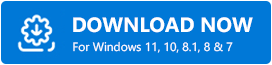
Adım 2: Yazılımı çalıştırın ve güncellemeleri bekleyen sürücülerin listesini almak için Sürücüleri Tara seçeneğine tıklayın. 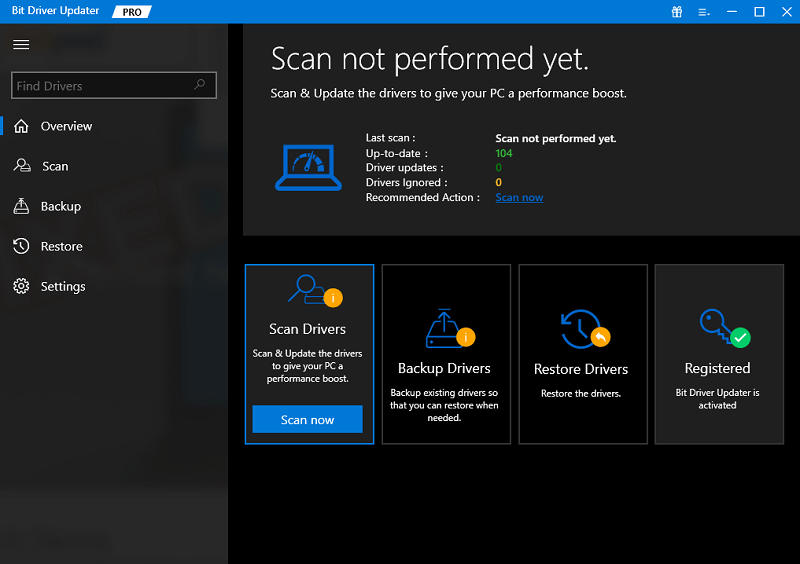
Adım 3: Listeden Intel RST sürücüsünü tanımlayın ve yanındaki Şimdi Güncelleştir seçeneğine tıklayın. Ek olarak, bekleyen tüm sürücü güncellemelerini indirmek için Tümünü Güncelle seçeneğini kullanın.
Not: Tümünü Güncelle özellikleri, yalnızca yazılımın pro sürüm kullanıcıları tarafından kullanılabilir. 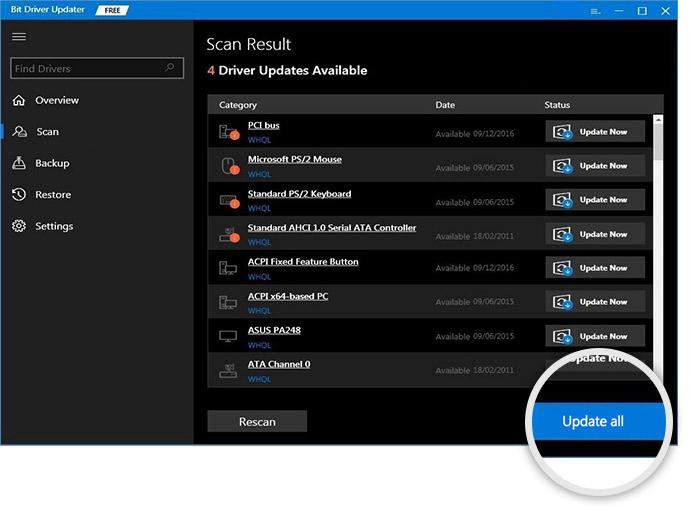
4. Adım: Ekrandaki talimatları uygulayarak indirilen Windows 10 için Intel Rapid depolama teknolojisi sürücüsünü kurun.
Sürücü güncellemelerini etkinleştirmek için bilgisayarınızı yeniden başlatın.
Bit Driver Updater, kullanıcıların sürücü güncellemelerini tek bir tıklamayla indirmesini kolaylaştırır. Ayrıca, yazılımın tam potansiyelini ortaya çıkarmak için Pro sürümünü kullanın.
Ayrıca Okuyun: Windows için Intel Chipset Sürücülerini İndirin ve Güncelleyin
Intel Rapid Storage Teknolojisi Sürücüsünü indirin ve güncelleyin Windows 10,11: TAMAMLANDI
Umarım, yukarıdaki yöntemler size yardımcı olmuştur. Artık Intel Rapid depolama teknolojisi sürücüsü için yayınlanan en son güncellemeleri kolayca indirebilirsiniz. Yukarıda belirtilenlerin tümü güvenlidir ancak bize göre Bit Driver Updater kullanmak en güvenli seçenektir. Windows aygıtlarınızda Intel RST sürücüsünü ve diğer sürücü güncellemelerini otomatikleştirmek için sürücü güncelleyici yazılımını yükleyin.
Hala herhangi bir kafa karışıklığınız veya sorunuz varsa, bunları aşağıdaki yorumlarda sormaktan çekinmeyin. Ayrıca, daha yararlı teknik kılavuzlar ve yazılar için blogumuz için abone olma seçeneğine tıklayın. İletişimde kalmak ve hiçbir teknoloji haberini veya güncellemeyi kaçırmamak için bizi Facebook, Twitter, Instagram ve Pinterest'te takip edin.
